如何解决 VS Code 中 IntelliSense 不起作用的问题
最常称为 VS Code 的 Visual Studio Code 是开发人员用于编码的工具之一。Intellisense 是 VS Code 中包含的一项功能,可让编码人员的生活变得轻松。它提供了编写代码的建议或工具提示。这是开发人员更喜欢的一种扩展。当 IntelliSense 不起作用时,习惯了它的人会发现很难编码。你是其中之一吗?如果是这样,请通过本文找到不同的解决方案来解决 IntelliSense 在 VS 代码中不起作用的问题。
Intellisense 如下所示。它在您编码时提供建议。
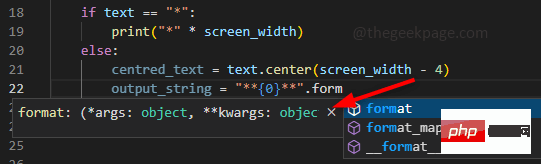
首先检查基本的东西总是好的。我的基本意思是检查 IntelliSense 是否被错误卸载,并通过重新加载 VS 代码进行检查。另外,请记住,如果假设您已经安装了 IntelliSense for python,那么它将仅适用于 python 而不适用于其他语言。如果您使用多种编程语言,则需要分别为每种语言安装它。
方法一:重新加载 VS 代码
如果 IntelliSense 已安装但仍无法正常工作,则大多数情况下重新启动/重新加载程序将解决问题。所以试试吧。
第 1 步:要重新启动 VS Code,打开 VS Code 并同时按Ctrl + Shift + P键以打开命令面板并在搜索中键入Reload Window 。
第 2 步:点击Developer: Reload Window。这将重新加载 VS 代码。
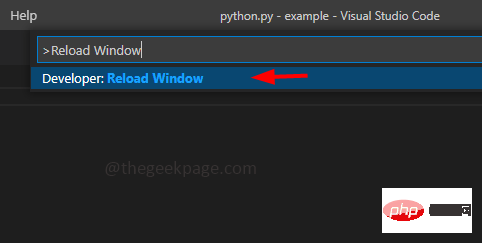
方法二:检查是否安装了 IntelliSense
第 1 步:打开 Visual Studio 代码,在左侧,有不同的选项悬停在这些选项上以了解它们是什么。
第 2 步:同时使用Ctrl + Shift + X键打开扩展选项卡。或者,您可以将鼠标悬停在选项上并单击Extensions。
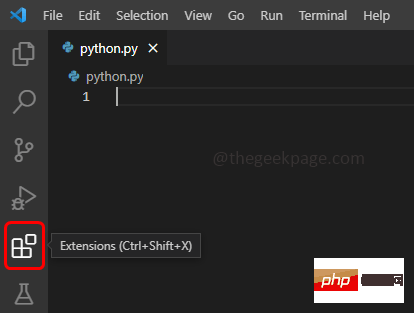
第 3 步:在搜索栏中键入您想要 IntelliSense 使用的编程语言并留出一个空格,然后键入 IntelliSense。例如,假设您需要 Python 的 IntelliSense,因此键入python IntelliSense
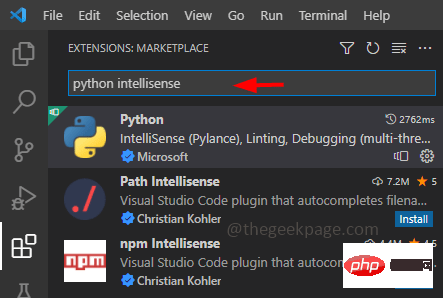
第 4 步:将出现扩展列表,选择最适合的扩展。选择扩展程序后,您可以在右侧看到该特定扩展程序中包含的不同功能。
第 5 步:如果已安装所选扩展程序,您将看不到其中的安装按钮。
第6步:如果没有安装,会有一个选项说安装。点击它进行安装。您可以在下图中看到已安装的扩展程序和未安装的扩展程序之间的区别。已安装的扩展显示设置符号,另一个未安装的扩展显示安装按钮。
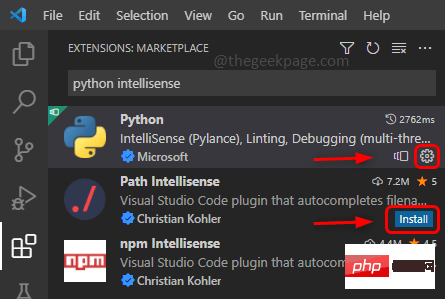
第 7 步:如果您获得重新加载选项重新加载 IDE,否则请按照方法 1 中提到的步骤重新加载。
方法三:重启并更新VS Code
步骤1:单击左下角的开始按钮重新启动系统。
第2步:单击电源按钮,然后单击重新启动选项。
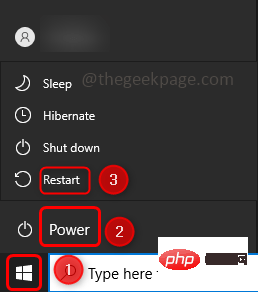
第 3 步:检查 IntelliSense 是否工作,如果不能更新 VS Code。
第 4 步:要更新 VS Code,请打开 VS Code 并单击 VS Code左下角的设置。
第 5 步:从出现的列表中单击Check for Updates。这将检查是否有任何更新,如果有,它将安装更新。安装更新后重新启动VS Code。
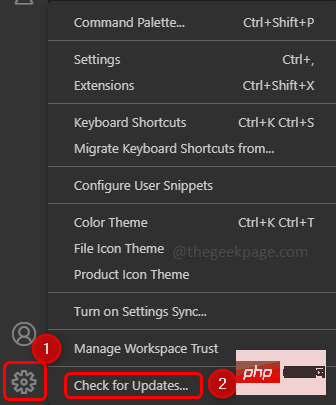
第 6 步:如果更新不可用,则会在对话框中显示当前没有可用更新。单击确定。
方法4:重新安装VS Code
如果上述方法都不起作用,那么最后一个选择是重新安装 VS Code。我知道这很令人沮丧,但是由于您已经尝试了上述所有方法并且没有发现它有效,因此重新安装 VS Code 将解决 IntelliSense 问题。
第 1 步:要卸载 VS 代码,请同时单击 Windows + R 键打开运行提示,然后键入appwiz.cpl
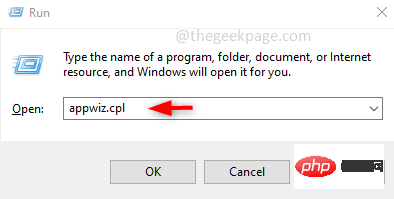
第 2 步:这将打开Programs and Features。向下滚动以找到 Visual Studio Code。
第 3 步:右键单击Microsoft Visual Studio Code,然后单击卸载。
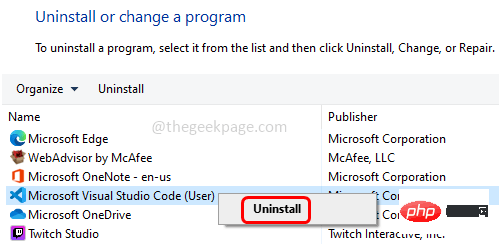
第 4 步:要下载 VS Code,请访问制造商的网站,然后单击您使用的操作系统。例如,这里我使用的是 Windows,因此单击 Windows 按钮下载 Setup(.exe) 文件。
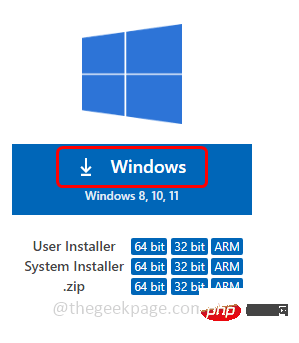
第 5 步:下载完成后,单击下载的 .exe 文件,然后按照屏幕上的说明进行安装。
第 6 步:打开 VS Code,现在因为它是全新安装,所以它不会有 IntelliSense 扩展。要安装 IntelliSense,请遵循方法 2。
这将解决问题,您可以轻松开始编码。
以上是如何解决 VS Code 中 IntelliSense 不起作用的问题的详细内容。更多信息请关注PHP中文网其他相关文章!

热AI工具

Undresser.AI Undress
人工智能驱动的应用程序,用于创建逼真的裸体照片

AI Clothes Remover
用于从照片中去除衣服的在线人工智能工具。

Undress AI Tool
免费脱衣服图片

Clothoff.io
AI脱衣机

AI Hentai Generator
免费生成ai无尽的。

热门文章

热工具

记事本++7.3.1
好用且免费的代码编辑器

SublimeText3汉化版
中文版,非常好用

禅工作室 13.0.1
功能强大的PHP集成开发环境

Dreamweaver CS6
视觉化网页开发工具

SublimeText3 Mac版
神级代码编辑软件(SublimeText3)

热门话题
 解决C++代码中出现的'error: redefinition of class 'ClassName'”问题
Aug 25, 2023 pm 06:01 PM
解决C++代码中出现的'error: redefinition of class 'ClassName'”问题
Aug 25, 2023 pm 06:01 PM
解决C++代码中出现的“error:redefinitionofclass'ClassName'”问题在C++编程中,我们经常会遇到各种各样的编译错误。其中一个常见的错误是“error:redefinitionofclass'ClassName'”(类‘ClassName’的重定义错误)。这个错误通常出现在同一个类被定义了多次的情况下。本文将
 聚类算法中的聚类效果评估问题
Oct 10, 2023 pm 01:12 PM
聚类算法中的聚类效果评估问题
Oct 10, 2023 pm 01:12 PM
聚类算法中的聚类效果评估问题,需要具体代码示例聚类是一种无监督学习方法,通过对数据进行聚类,将相似的样本归为一类。在聚类算法中,如何评估聚类的效果是一个重要的问题。本文将介绍几种常用的聚类效果评估指标,并给出相应的代码示例。一、聚类效果评估指标轮廓系数(SilhouetteCoefficient)轮廓系数是通过计算样本的紧密度和与其他簇的分离度来评估聚类效
 win10下载不了steam怎么办
Jul 07, 2023 pm 01:37 PM
win10下载不了steam怎么办
Jul 07, 2023 pm 01:37 PM
Steam是十分受欢迎的一个平台游戏,拥有众多优质游戏,可是有些win10用户体现自己下载不了steam,这是怎么回事呢?极有可能是用户的ipv4服务器地址没有设置好。要想解决这个问题的话,你可以试着在兼容模式下安装Steam,随后手动修改一下DNS服务器,将其改成114.114.114.114,以后应当就能下载了。win10下载不了steam怎么办:WIn10下能够试着兼容模式下安装,更新后必须关掉兼容模式,不然网页将无法加载。点击程序安装的属性,以兼容模式运作运行这个程序。重启以增加内存,电
 教你如何诊断常见问题的iPhone故障
Dec 03, 2023 am 08:15 AM
教你如何诊断常见问题的iPhone故障
Dec 03, 2023 am 08:15 AM
iPhone以其强大的性能和多方面的功能而闻名,它不能幸免于偶尔的打嗝或技术困难,这是复杂电子设备的共同特征。遇到iPhone问题可能会让人感到沮丧,但通常不需要警报。在这份综合指南中,我们旨在揭开与iPhone使用相关的一些最常遇到的挑战的神秘面纱。我们的分步方法旨在帮助您解决这些常见问题,提供实用的解决方案和故障排除技巧,让您的设备恢复到最佳工作状态。无论您是面对一个小故障还是更复杂的问题,本文都可以帮助您有效地解决这些问题。一般故障排除提示在深入研究具体的故障排除步骤之前,以下是一些有助于
 解决jQuery无法获取表单元素值的方法
Feb 19, 2024 pm 02:01 PM
解决jQuery无法获取表单元素值的方法
Feb 19, 2024 pm 02:01 PM
解决jQuery.val()无法使用的问题,需要具体代码示例对于前端开发者,使用jQuery是常见的操作之一。其中,使用.val()方法来获取或设置表单元素的值是非常常见的操作。然而,在一些特定的情况下,可能会出现无法使用.val()方法的问题。本文将介绍一些常见的情况以及解决方案,并提供具体的代码示例。问题描述在使用jQuery开发前端页面时,有时候会碰
 解决PHP报错:继承父类时遇到的问题
Aug 17, 2023 pm 01:33 PM
解决PHP报错:继承父类时遇到的问题
Aug 17, 2023 pm 01:33 PM
解决PHP报错:继承父类时遇到的问题在PHP中,继承是一种重要的面向对象编程的特性。通过继承,我们能够重用已有的代码,并且能够在不修改原有代码的情况下,对其进行扩展和改进。尽管继承在开发中应用广泛,但有时候在继承父类时可能会遇到一些报错问题,本文将围绕解决继承父类时遇到的常见问题进行讨论,并提供相应的代码示例。问题一:未找到父类在继承父类的过程中,如果系统无
 弱监督学习中的标签获取问题
Oct 08, 2023 am 09:18 AM
弱监督学习中的标签获取问题
Oct 08, 2023 am 09:18 AM
弱监督学习中的标签获取问题,需要具体代码示例引言:弱监督学习是一种利用弱标签进行训练的机器学习方法。与传统的监督学习不同,弱监督学习只需利用较少的标签来训练模型,而不是每个样本都需要有准确的标签。然而,在弱监督学习中,如何从弱标签中准确地获取有用的信息是一个关键问题。本文将介绍弱监督学习中的标签获取问题,并给出具体的代码示例。弱监督学习中的标签获取问题简介:
 机器学习模型的泛化能力问题
Oct 08, 2023 am 10:46 AM
机器学习模型的泛化能力问题
Oct 08, 2023 am 10:46 AM
机器学习模型的泛化能力问题,需要具体代码示例随着机器学习的发展和应用越来越广泛,人们越来越关注机器学习模型的泛化能力问题。泛化能力指的是机器学习模型对未标记数据的预测能力,也可以理解为模型在真实世界中的适应能力。一个好的机器学习模型应该具有较高的泛化能力,能够对新的数据做出准确的预测。然而,在实际应用中,我们经常会遇到模型在训练集上表现良好,但在测试集或真实





